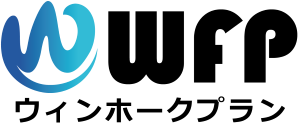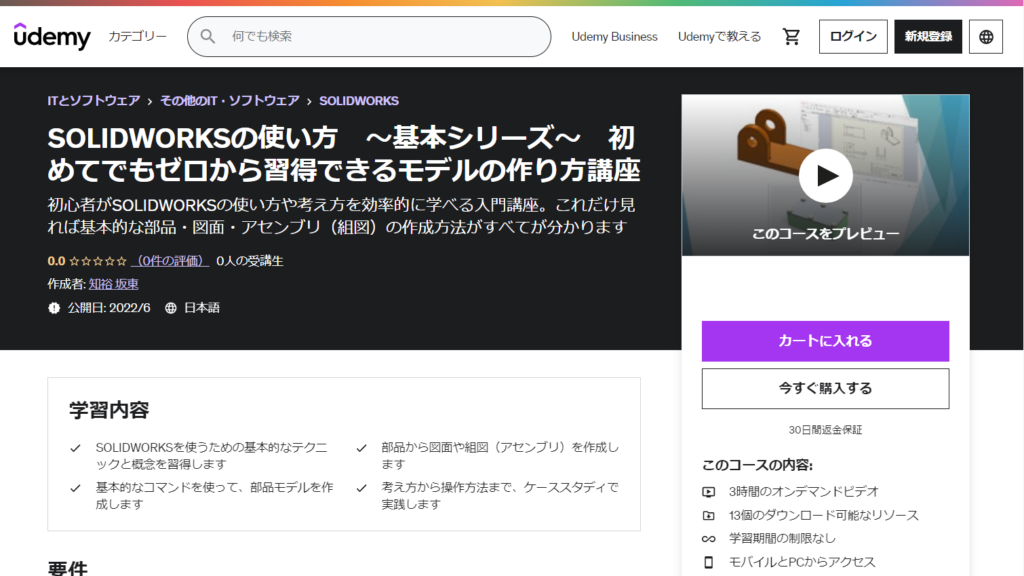SOLIDWORKS 図面の寸法の色を上手く印刷できない
SOLIDWORKSで図面を作成すると、グレーの寸法と黒の寸法が出来てしまい、寸法の色を上手く印刷できないという場合があります。
そもそも、これらの色の違いは何かというと、黒い寸法は駆動寸法で、モデルの中の寸法を図面に表示したものです。モデルの寸法なので Wクリックで寸法の値を変更することが出来ます。コマンドでは、モデルアイテムで作成した寸法になります。
それに対してグレーの寸法は、従動寸法です。Wクリックしても値を変更する事は出来ない寸法です。コマンドでは、スマート寸法で作成した寸法になります。
この駆動寸法と従動寸法が見分けやすいように、図面では色分けして表示されますが、このままだと印刷した時も同じように色分けされてしまいます。
全ての寸法を黒色で印刷するには、いくつかの方法で行うことが出来ます。
1つ目は、印刷の設定を変える方法です。
印刷のページ設定で、図面の色を白黒として印刷します。
2つ目は、寸法の色を変える方法です。
寸法を選択して、線の色>黒に変更します。
3つ目は、レイヤーを使用する方法です。
レイヤーは図面を層ごとに管理する機能ですが、レイヤーには色を割り当てることが出来ます。なので、寸法専用のレイヤーを作成して、それに黒を設定しておきます。あとは、作成した寸法もしくはこれから作成する寸法を、寸法専用のレイヤーに割り当てます。
手順を追ってSOLIDWORKSの操作を習得したい方は、こちらをご覧ください!
弊社ではSOLIDWORKSを効率的に習得いただけるEラーニングをご用意しております。
好きな時間に自分のペースで学習でき、手軽に受講いただけます。
Eラーニングでは、コマンドの使い方だけでなく、考え方などの概念もお伝えしています。
詳しくはEラーニングのページをご覧ください。